使用windows10技术员联盟旗舰版系统的用户都知道,它内置有edge浏览器,在里面有一个朗读网页的功能,然而默认设置下朗读音量是比较小的,那么windows10大地旗舰版系统怎么设置edge浏览器朗读音量呢,下面给大家分享一下具体的设置方法供大家参考。
1、在Windows10金山纯净版系统中,使用edge浏览器打开想要朗读的网页,然后点击右上角的“设置及更多”按钮;
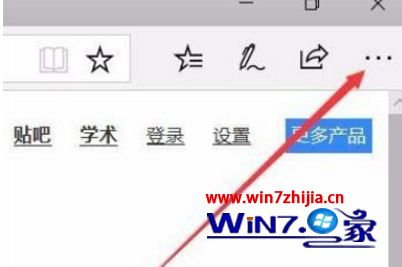
2、在Edge浏览器打开的下拉菜单中点击“大声朗读”菜单项;

除了通过主菜单打开大声朗读功能外,我们也可以右键点击网页,然后在弹出菜单中点击“大声朗读”菜单项来启用大声朗读功能。

3、当我们点击【大声朗读】edge浏览器就会自动打开大声朗读的插件,同时自动朗读网页,读的内容会以黄色标注出来,同时我们还可以点击暂停或播放按钮来停止或是继续播放内容;
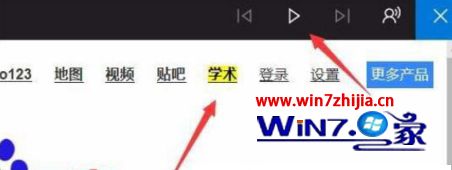
4、除此之外我们点击朗读工具条最右侧的语音设置按钮,可以修改朗读的声音与语速;

5、在速度菜单中可以通过拖动滑块设置语音的速度;
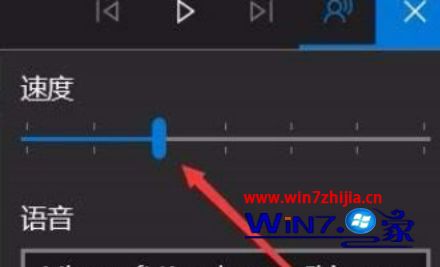
6、通过修改【语音】下拉菜单中的选项进行更换选项即可变换朗读声音!

关于Windows10怎么设置edge浏览器朗读音量就给大家介绍到这边了,有遇到这样情况的用户们可以采取上面的方法来解决,希望可以帮助到大家。